Όταν δημιουργείτε έναν νέο φάκελο στα Windows 10, το λειτουργικό σύστημα το ονομάζει από προεπιλογή “Νέος φάκελος”.
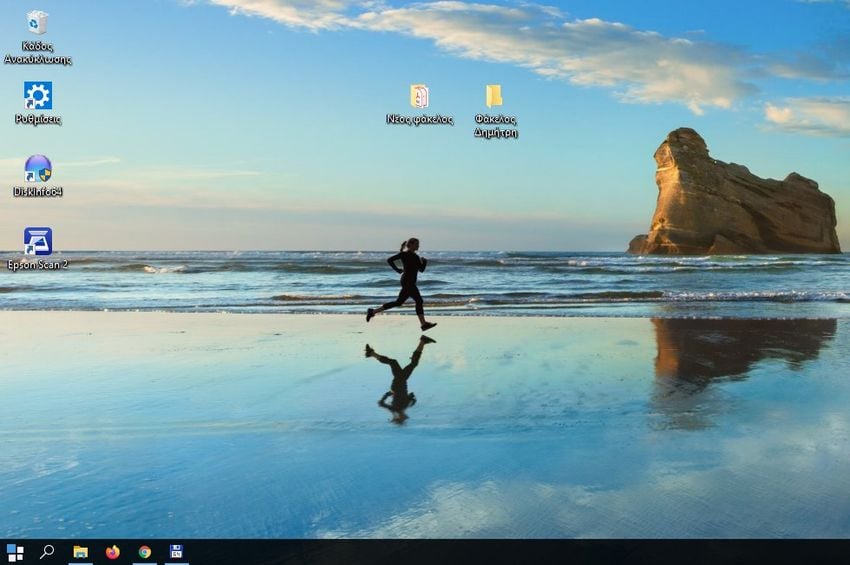
Εάν επιθυμείτε, μπορείτε να αλλάξετε το προεπιλεγμένο τυπικό όνομα των πρόσφατα δημιουργημένων φακέλων, μέσω του μητρώου. Αντί δηλαδή σε κάθε νέο φάκελο που δημιουργείτε τα Windows 10, αυτά να τον ονομάζουν από προεπιλογή “Νέος Φάκελος” μπορείτε να το κάνετε να το ονομάζουν οτιδήποτε εσείς θέλετε.

Η μόνος τρόπος που υπάρχει για να αλλάξετε το προεπιλεγμένο όνομα κάθε νέου φακέλου είναι μέσα από το μητρώο. Πάμε να δούμε πως.
Βήμα 1: Θα πειράξετε την registry. Για καλό και για κακό κάντε της ένα backup πρώτα. Οδηγίες για το Backup θα βρείτε σε αυτό το άρθρο.
Βήμα 2: Ανοίξτε τον Επεξεργαστή Μητρώου (registry). Αν δεν ξέρετε το πως, πατήστε ταυτόχρονα τα πλήκτρα Win + R και στο παράθυρο της εκτέλεσης που θα εμφανιστεί, γράψτε regedit και πατήστε το πλήκτρο ΟΚ.
Βήμα 3: Πηγαίνετε στην παρακάτω διεύθυνση:
Υπολογιστής\HKEY_CURRENT_USER\SOFTWARE\Microsoft\Windows\CurrentVersion\Explorer
Βήμα 4: Στο αριστερό παράθυρο βρείτε το Κλειδί “NamingTemplates” και επιλέξτε το. Αν το κλειδί δεν υπάρχει τότε δημιουργήστε το (στο αριστερό παράθυρο πάνω στο κλειδί “Explorer” κάντε δεξί κλικ > Δημιουργία > Κλειδί και δώστε του το όνομα NamingTemplates).
Βήμα 5: Κάντε δεξί κλικ πάνω στο Κλειδί NamingTemplate και επιλέξτε Δημιουργία > Τιμή Συμβολοσειράς. Δώστε της το όνομα “RenameNameTemplate”.
Βήμα 6: Στο δεξί παράθυρο κάντε διπλό κλικ στην συμβολοσειράς RenameNameTemplate για να ορίσετε την αξία της σε ότι σας αρέσει, για παράδειγμα σε “Γειά σου Iguru”. Στο πεδίο Δεδομένα τιμής (Value Data) εισαγάγετε το νέο κείμενο που θέλετε να εμφανίζεται όταν δημιουργείτε έναν νέο φάκελο. Σε αυτήν την περίπτωση, θα επιλέξουμε το “Φάκελος Δημήτρη”.

Βήμα 7: Κλείστε τον Επεξεργαστή Μητρώου και οι αλλαγές θα αποθηκευτούν αυτόματα.
Τώρα, κάθε φορά που δημιουργείτε έναν νέο φάκελο, αυτός θα ονομάζεται “Φάκελος Δημήτρη” αντί για ¨Νέος Φάκελος”.
Πρέπει να βεβαιωθείτε ότι δεν χρησιμοποιείτε κανέναν από τους παρακάτω χαρακτήρες:
\ / ; : * " > < |
Επαναφορά
Αν θέλετε να ξανακάνετε τα Windows 10 όπως ήταν απλά κάντε την αντίστροφή διαδικασία. Δηλαδή ανοίξτε το μητρώο και διαγράψτε την Συμβολοσειρά “RenameNameTemplate” και το κλειδί “NamingTemplates” (αν το δημιουργήσατε χειροκίνητα και δεν υπήρχε ήδη εκεί).
Αστεία πλευρά
Αν τον υπολογιστή σας τον μοιράζεστε με άλλον, τότε μπορείτε στο πεδίο Δεδομένα τιμής της Συμβολοσειράς RenameNameTemplate να βάλετε κάτι σχετικό με τον άλλον. Όπως “Μην με πειράζεις Νίκο”, “Σταμάτα τους φακέλους Μαρία”, “Χαλασμένος φάκελος”, “Τι θα φάμε σήμερα”, “Σε βαρέθηκα να μου φτιάχνεις φακέλους”, “Πανάθα για πάντα” κλπ.
Και φυσικά να μην του πείτε τίποτα. Κάποια στιγμή θα το ανακαλύψει μόνος του.
Καλή επιτυχία.



